win11如何进入本地计算机策略 Win11本地安全策略工具快速打开方法
更新时间:2024-10-23 14:44:25作者:yang
Win11作为微软最新的操作系统版本,为用户提供了更加智能化和便捷的操作体验,在使用Win11的过程中,有时候我们需要进入本地计算机策略来进行一些设置和管理操作。而要快速打开Win11本地安全策略工具,可以通过一些简单的方法来实现。接下来我们将介绍如何在Win11中快速进入本地计算机策略,让您轻松管理您的电脑安全策略。
操作方法:
1.首先,我们进入win11系统桌面。在底部的搜索栏中输入:控制面板。然后在搜索结果中点击“控制面板”选项。
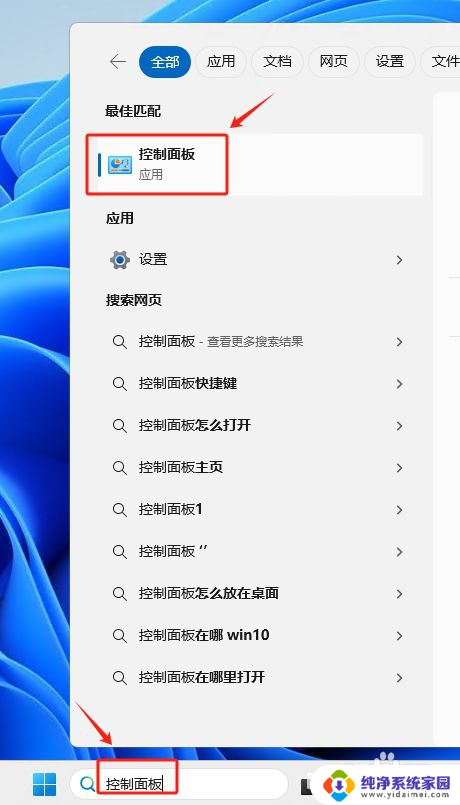
2.在控制面板中找到并点击“Windows 工具”,如下图:
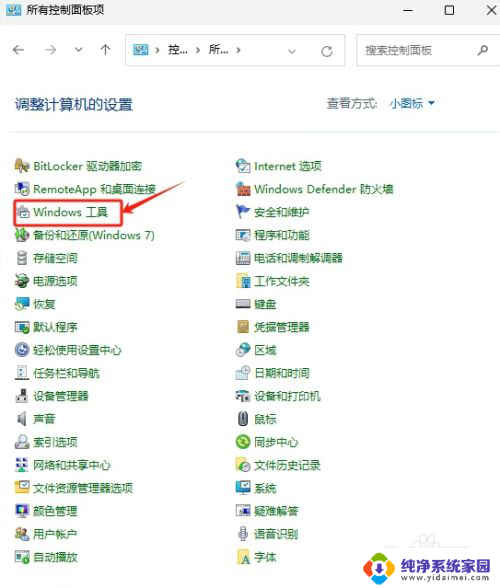
3.接着在“Windows 工具”下找到并双击运行“本地安全策略”工具。
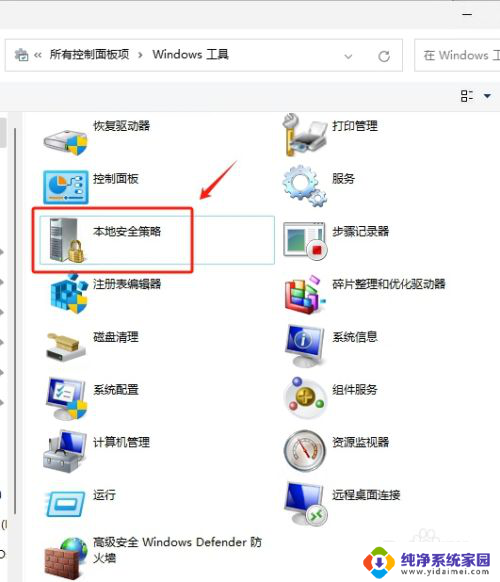
4.“本地安全策略”工具打开后界面如下:
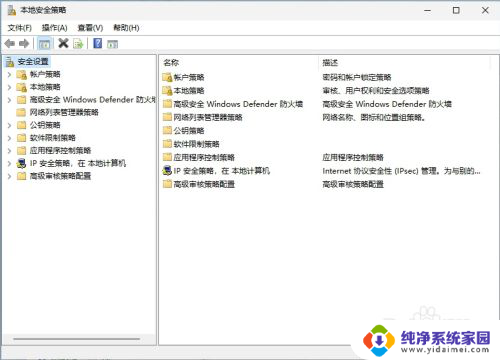
以上就是win11如何进入本地计算机策略的全部内容,有遇到这种情况的用户可以按照小编的方法来进行解决,希望能够帮助到大家。
win11如何进入本地计算机策略 Win11本地安全策略工具快速打开方法相关教程
- 本地安全策略怎么打开win11 如何在Win11上快速运行本地安全策略工具
- win11本地策略编辑器怎么开 win11本地组策略编辑器如何打开
- win11家庭中文版怎么打开本地安全策略 win11本地安全策略开启方法
- 本地组策略不起作用 Win11组策略不起作用如何解决
- win11打开本地组策略编辑器找不到 Win11本地组策略编辑器无法启动怎么办
- 访问win11引用的账户当前不存在 本地安全策略令牌不存在
- win11试图引用不存在的令牌 令牌不存在导致的打开本地安全策略错误
- win11家庭版组策略代码 Win11家庭版组策略开启教程
- win11密码不满足密码策略的要求 如何满足密码策略的要求
- win11家庭没有组策略编辑器 Win11家庭版没有组策略编辑器怎么办
- win11如何关闭协议版本6 ( tcp/ipv6 ) IPv6如何关闭
- win11实时防护自动开启 Win11实时保护老是自动开启的处理方式
- win11如何设置网页为默认主页 电脑浏览器主页设置教程
- win11一个屏幕分四个屏幕怎么办 笔记本如何分屏设置
- win11删除本地账户登录密码 Windows11删除账户密码步骤
- win11任务栏上图标大小 win11任务栏图标大小调整方法